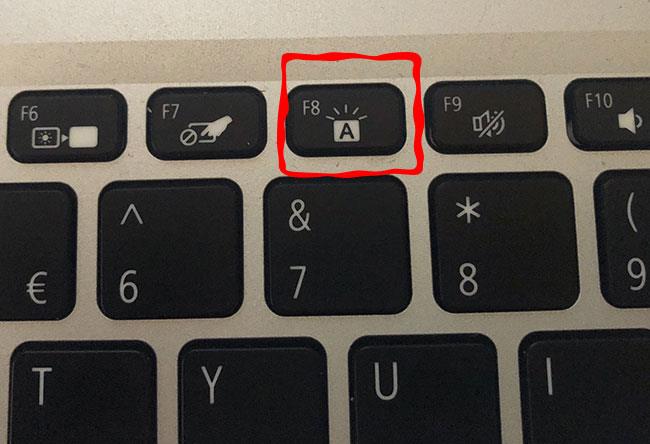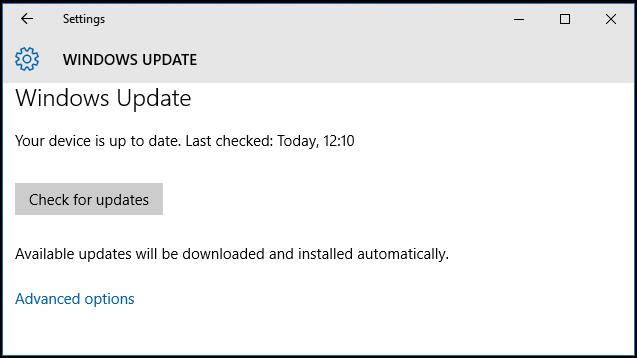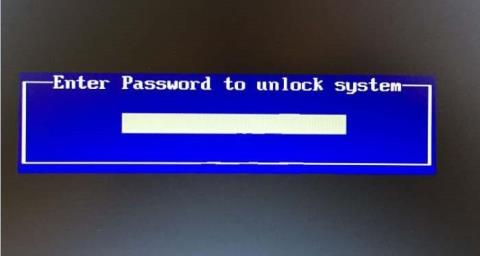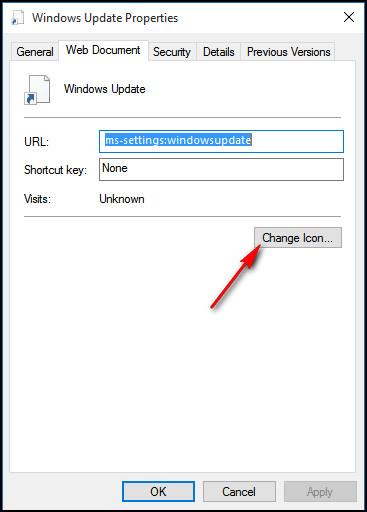V operacijskem sistemu Windows 10 se je Microsoft " preoblikoval " in spremenil tako, da odstrani aplikacije z nadzorne plošče, da zagotovi primernejši prostor na vseh pametnih napravah.
Skoraj vsaka stran z nastavitvami ima svoj URI (Uniform Resource Identifier), ki vam omogoča, da katero koli stran z nastavitvami odprete neposredno s posebnim ukazom. Nastavitve lahko pripnete v meni Start, vendar ne morete dostopati do določenih nastavitev neposredno na namizju.
Če pa poznate URI, lahko preprosto ustvarite bližnjice v računalniku za dostop do priljubljenih nastavitev.
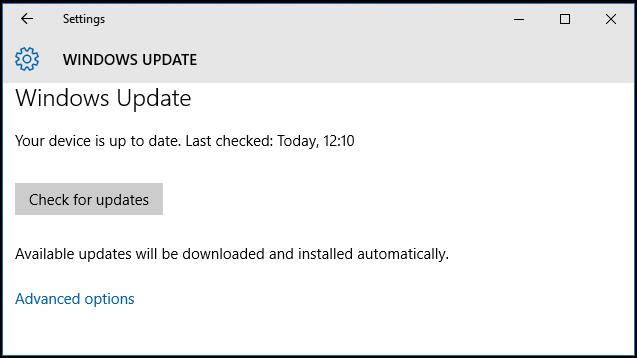
Neposredno odprite okno z nastavitvami
Pritisnite kombinacijo tipk Windows + R , da odprete ukazno okno Zaženi. V ukaznem oknu Zaženi vnesite naslednji ukaz in pritisnite Enter, da neposredno odprete nastavitveno okno Windows Update:
ms-settings:windowsupdate
Ali pa vnesite spodnji ukaz, da neposredno odprete okno z nastavitvami obvestil in dejanj :
ms-settings:notifications
Ustvarite bližnjico na namizju
Izberite nastavitev, do katere želite dostopati, nato kopirajte pot nastavitev.
Predpostavimo, da je pot ms-settings:windowsupdate za neposreden dostop do strani z nastavitvami storitve Windows Update.
Z desno miškino tipko kliknite kateri koli prazen prostor na namizju, nato izberite Novo => Bližnjica . Zdaj se na zaslonu prikaže novo okno, kjer prilepite URI Windows Update v polje Type the location of the item in nato kliknete Next.
Poimenujte bližnjico, na primer Windows Update, nato kliknite Dokončaj .
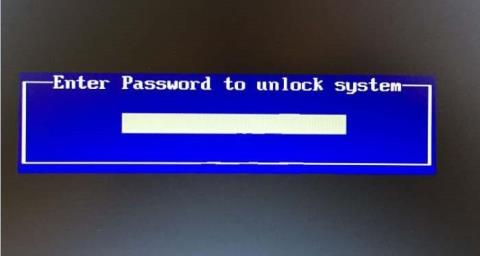
Dvokliknite bližnjico, ki ste jo pravkar ustvarili, in stran z nastavitvami, ki ste jo določili, se prikaže na zaslonu.
Z desno miškino tipko kliknite bližnjico Windows Update in kliknite Lastnosti . V oknu Lastnosti storitve Windows Update kliknite zavihek Dokument in nato kliknite gumb Spremeni ikono .
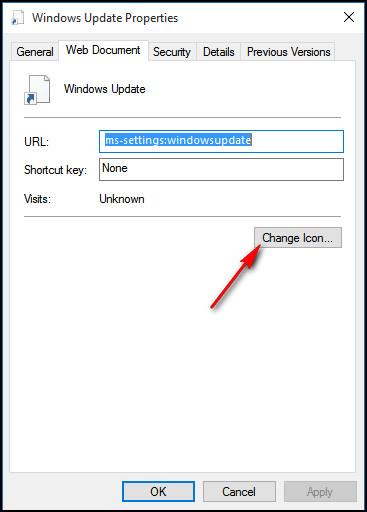
Izberite poljubno ikono in kliknite V redu .
Od zdaj naprej lahko do Windows Update dostopate neposredno na namiznem zaslonu. Če želite, lahko bližnjico pripnete na opravilno vrstico, vse aplikacije.
Glejte še nekaj spodnjih člankov:
Vso srečo!